系统推荐
输入法在你们日常生活中离不开的使用工具,是每台电脑必备的工具,很多人的电脑会出现输入法不见了,是什么原因呢?有时候使用软件程序出错之后,电脑右下角的输入法不见了,那么此类问题该如何处理呢?下面,主编跟大家教程电脑输入法不见了的处理步骤。
输入法是电脑常见的一款软件,它可以辅助你们打出自己想写的字,但是有时候你们想要打字时,却发现输入法不见了,那么当您遇到这种情况该如何办呢?要是您不知道如何解决的话,就来看看主编为大伙整理的这篇电脑输入法不见了的处理图文。
电脑输入法不见了如何办
点击“开始”菜单,进入“控制面板”。
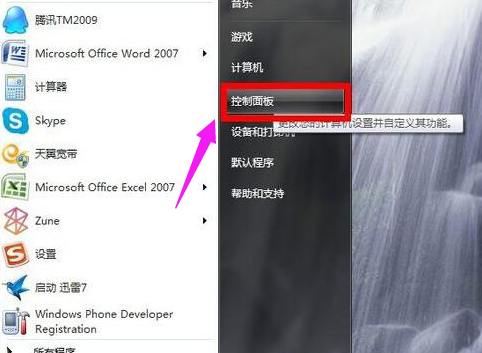
电脑输入法电脑图解1
选择“时钟、语言和区域”进入。
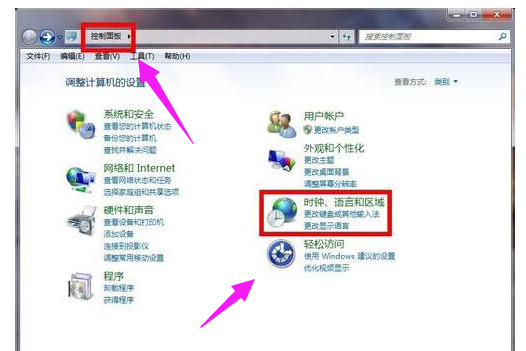
输入法电脑图解2
在“时钟、语言和区域”选择“更改键盘或其它输入法”。
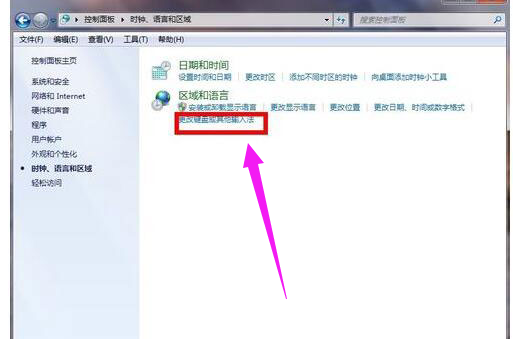
输入法电脑图解3
在区域语言选项卡选择“键盘和语言”,在键盘和语言选项卡中选择“更改键盘”。
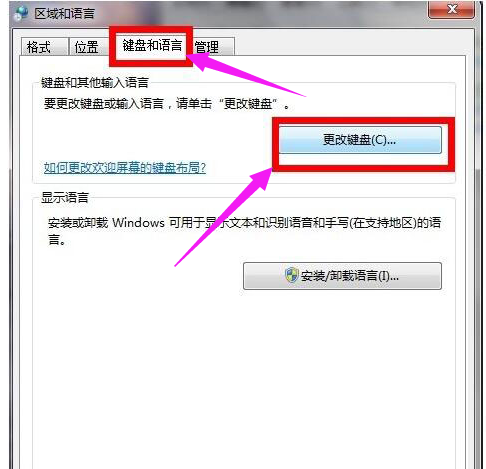
输入法不见了电脑图解4
进入“文本服务和输入语言”选项卡,在语言栏选择“停靠于任务栏”或“悬浮于桌面上”都可以。这样语言栏就找回来了!
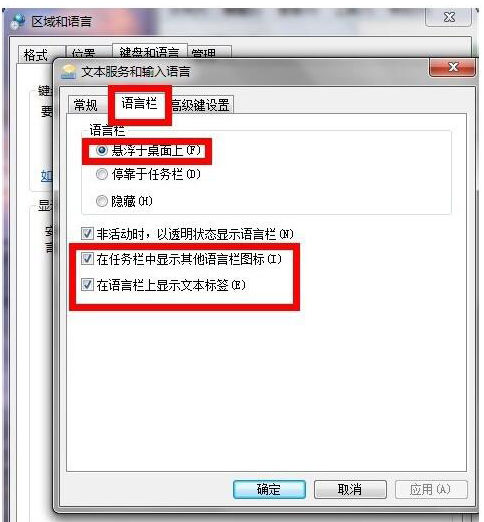
输入法电脑图解5
常的输入法悬浮于桌面的效果
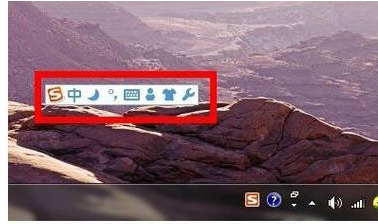
输入法不见了电脑图解6
或正停靠于任务栏

电脑电脑图解10
如果上述步骤操作不行,请点击“开始”,在输入框输入Regedit,点击列表上面的Regedit.exe。

电脑输入法电脑图解8
依次选择“HKEY_UsERs\.dEFAULT\Control panel\input Method”,右边窗口中的 “show status”点击右键然后点“修改”,将数据数值栏修改为“1”(“0”为不显示输入法,“1”为显示输入法),注销白云系统或重启即可!
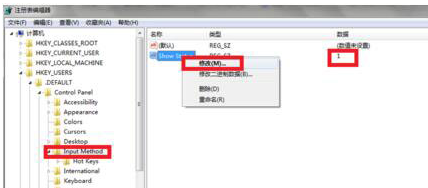
输入法电脑图解9
以上就是电脑输入法不见了的解决经验。
系统推荐
系统教程